【マイクラ】ReplayModを導入!Fabric&FabricAPI【1.14.4】
こんにちは!
今回は!ReplayModの導入にチャレンジしたのでまとめます!!!
YouTubeとかでよく見る3人称定点撮影されてる建築動画とかが気になっていて、
調べたところReplayModだと発覚!かなりメジャーらしいですね!
さて、私は今までまるっきりのバニラでプレイをしています。
シェーダーとかも入れたことなくって、きれいなマイクラ見てみたい!と思って、
今日ForgeとOptifineを入れたんです!そしてシェーダーパックも導入!
めっちゃきれいいいい!!!

ReplayMod導入まで
次はReplayMod…とおもったらForge対応してないってマジかい!!!
導入してルンルンになっていたっていうのに…!
じゃぁどうやってやるの…っておもったら全然記事とかない…!
とりあえずReplayModのサイトに行ったら
隣にFabric and FabricAPIいるって書いてある…
これ導入してOptifineは使えるのか…?どうなんだよ…!
ってことで試すことにしました!!!٩(*‘ω‘ *)و
Fabric導入
まずはFabricを導入します!
FabricのDLサイトはReplayModサイトから飛んじゃいましょう!(Fabric直飛び)

クリックしたら↓のような画面が出ます!

①まずはVanillaを選択
②Installer versionのところは一番新しいものを選択
③Windows版をクリック
これでダウンロードされます!簡単!
そしたら今度はインストールですが、これも特にいうことがないですね!
先ほどDLできた.exeを起動すると↓のような画面が出ます。

これで特にいじることなくインストールします。
インストールボタンの上の文字が「完了」に変わればOKです!
次はマイクラのランチャーを起動します!

ランチャーの左下にfabric-loader-1.14.4なんちゃら~って出てれば
インストール成功してるということになります!
もしなければ∨マークをクリックしてリストから探すか、
起動設定から新規で作りましょう。
そしてリストにあった方も、起動設定からフォルダ設定しましょう!

Fabricなんちゃら~の右側の…クリックして編集画面を開きます!

そしたら適当に新規フォルダをRoamingに作ります!
わかりやすいように「fabric」といれたフォルダに私はしました!
ここで別フォルダを新たに作る理由ですが、元のフォルダになっていると
データ破損したときセーブデータなども一緒にダメになるかもだからです!
参考にした動画では特にしてなかったようですが、Forgeの導入時にはしていたので
同じようにしました。
これで一度ゲーム自体を起動しておいてください!
起動確認ができたら終了してください。
FabricAPI導入
次はFabricAPIを導入しましょう!
先ほどのようにReplayModサイトから飛びましょう!(FabricAPI直飛び)

上のタブでFilesをクリックしてこのページになったらDawnloadをクリック!
ページが切り替わったらしばらくそのまま待ちましょう。
多分「Second 5なんちゃら~」って出ると思うので、5秒後に勝手にDLしてくれます
DLすると↓が出るので保存をクリックしましょう。

DLできたら次はmodsフォルダに入れます!場所は↓です。
C:\Users\ユーザー名\AppData\Roaming\.minecraft-fabric1.14.4
Fabric導入で作ったフォルダの中にmodsフォルダが作成されていると思います!

そこに先ほど落とした.jarファイルをそのまま入れます。
そしたらもう一度マイクラランチャーからゲームを起動して、閉じておきます。
いよいよReplayMod導入
さぁいよいよ本題のReplayModです!
ここからは簡単で、先ほどのFabricAPIと同じようにDLして
modsフォルダにドロップするだけです!

ただ、DLするときですが、丸がついてるMirrorの方からDLしましょう。
こちらをクリックしたら怪しい広告なしですぐDLしてくれます!
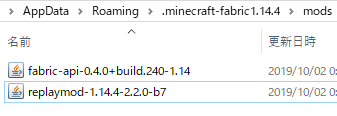
このように2つ入っていればOKです!
これでゲームを起動してみましょう。

このようにリプレイビューワー・リプレイセンターが表示されていれば成功です!
ちなみにFabricなどを導入した際、言語が英語になることもあると思います。
その時は設定のLanguageから日本に戻しましょう!
おまけ:Fabric用フォルダにセーブデータを移す
私のようにFabricやForgeでプレイフォルダを作った場合、
セーブデータはもちろんありませんので、元の.minecraftフォルダのSavesから
コピーして持ってくる必要があります!
まとめ
ということで、導入お疲れさまでした!٩(*‘ω‘ *)و
まだ実際に録画したりしていないのでどんな感じなのかわかっていませんが、
今後のモチベアップのために活用していきたいなと思います!
次回はOptifineの導入についてまとめます!
一つの記事にしようかと思いましたが、長くなったので分けます!
※実際に書き出すにはまだ導入すべきものがありました…!↓を参考にしてください!
参考にした動画
